HD (High definition) bood ons een hogere resolutie en superieure geluidskwaliteit. Het bestaat al een decennium. Maar nu is het verleden tijd. Techliefhebbers kijken nu uit naar de 4K-technologie. Het verwijst naar het bereik van de horizontale pixelresolutie die 4000 pixels is. Het wordt een industriestandaard in digitale bioscopen, digitale televisie en digitale cinematografie. Met steeds meer streaming media die dit formaat gebruiken, zoals YouTube en Netflix, zijn gebruikers op zoek naar een apparaat dat compatibel is met het 4K-formaat. Hoewel het goedkopere alternatief is om een goede 4K-videoconvertor te gebruiken. U kunt dus video's met uitstekende kwaliteit en levendige details bekijken.
- Video's converteren naar het 4K MP4-formaat of de 4K-video's converteren naar elk formaat
- Hoe download ik 4K-video's naar MP4.
Best aanbevolen video-omzetter voor het downloaden en converteren van 4K-video's
Wondershare UniConverter is een van de snelste professionele videoconverters voor vele formaten, waaronder 4K voor zowel Windows als Mac. Het belooft de beste beeld- en geluidskwaliteit te leveren. De 4K-converter heeft de mogelijkheid om elke video in een bepaalde resolutie te converteren naar video's in 4K-formaat MP4, met een resolutie van 3840 x 2160 of 4096 x 2160. De 4K-converter is zo krachtig dat hij 4K-cameravideo's, 4k HD Ultra-video's, of 4K-video's gedownload van Netflix, YouTube, enz. Naar verschillende videoformaten zoals MOV, DivX, AVI, FLV, AVI, ook HD WMV, HD MP4, HD MKV, HD TS, HD AVI, HD MPG, HD TRP 720p of 1080p , HD-TS. Naast conversie kan het ook video's bewerken, verbeteren, branden, ordenen en downloaden.
Waarom Wondershare UniConverter gebruiken:
- Conversie van video in verschillende formaten naar 4K MP4 in resolutie 3840 x 2160 of 4096 x 2160.
- Conversie van 4K-video, elke 4K-cameravideo, 4K-video's gedownload van internet naar het standaardformaat van video's MOV, DivX, AVI, FLV, AVI ook HD WMV, HD MP4, HD MKV, HD TS, HD AVI, HD MPG , HD TRP 720p of 1080p, HD TS.
- Eenvoudige conversie van 4K-video's voor apparaten zoals iPad, iPhone, Apple TV, Android-apparaten enz.
- Converteer 4K voor bewerkingsdoeleinden in Final Cut, iMovie, Movie Maker, Song Vegas, enz.
- Al ingebouwde 4K-downloader om video's in 4K-indeling te downloaden van Netflix, YouTube, enz.
- 150 audio-video-indelingen beschikbaar om te converteren.
- De 4K Video Converter in Windows-versie is compatibel met Windows XP, Windows Vista, Windows 7, Windows 8 en Windows 10.
- 4K Video Converter wordt volledig ondersteund door Mac. Versies Leopard 10.5, Snow Leopard 10.6, Lion 10.7, Mountain Lion 10.8, Mavericks 10.9 en Mac OS X Yosemite 10.10.
- Dit is betaalde software, maar gebruikers kunnen het gratis proberen voor 3 conversies.
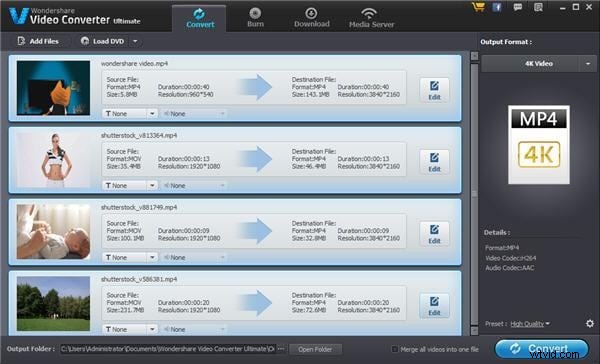
Deel 1:4k-video's converteren naar MP4-indeling of andere indelingen
Als u de 4K-videobeelden wilt converteren naar mp4-indelingen of andere indelingen, zoals AVI, MOV, 1080p/720p/480p MP4 en WMV, moet u beginnen met het downloaden van de Wondershare Video UniConverter
Stap 1. Bestanden importeren
U moet de videobestanden die u wilt converteren naar de Converter-tool importeren. Daar heb je de mogelijkheid om rechtstreeks slepen en neerzetten in de applicatie te gebruiken of door naar de knop 'Bestand' in de menubalk te gaan en 'Mediabestanden laden' te kiezen.
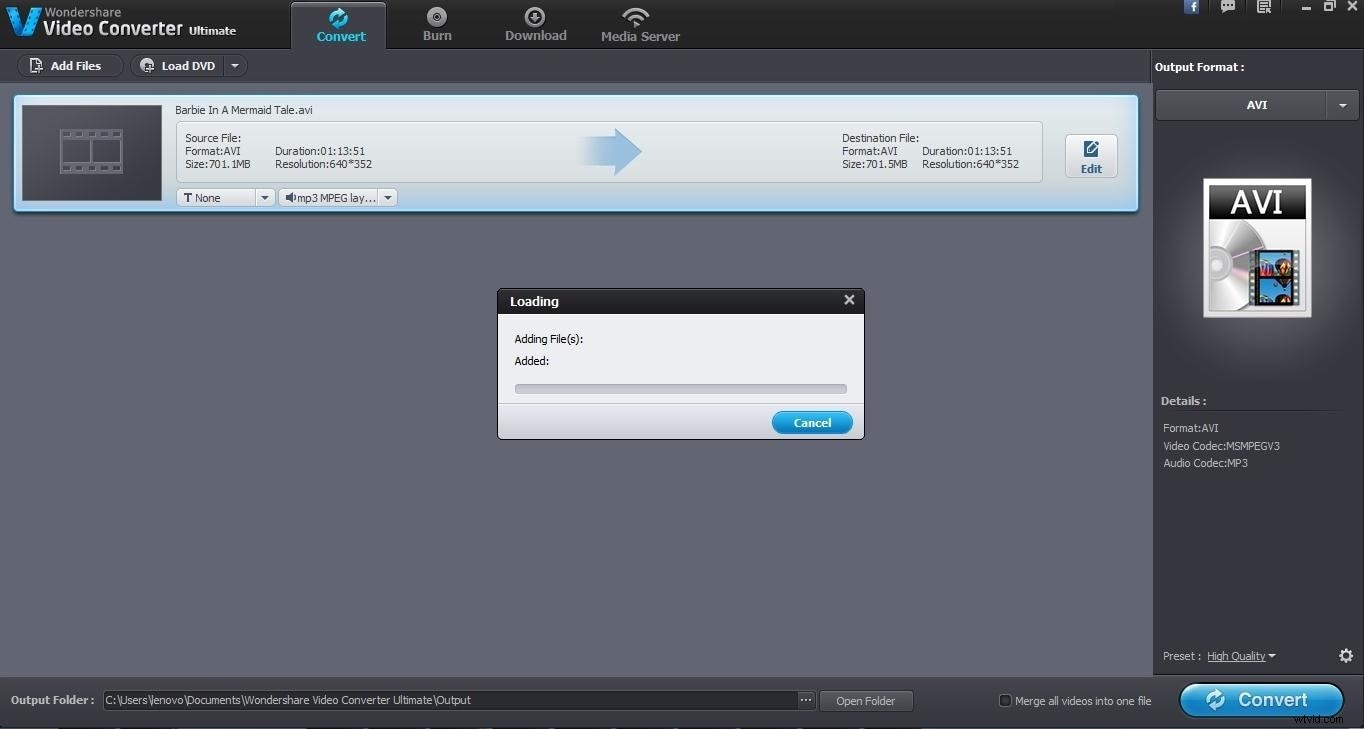
Stap 2. Het gewenste formaat instellen.
Conversie van video's naar het 4K MP4-formaat:
Door op de knop 'Formaat' te klikken die zich onderaan het paneel bevindt, wordt het dialoogvenster van het formaatvenster geopend. In het ‘format’ icoon vind je de ‘video’ optie. Selecteer daar het formaat '4K Video MP4'.
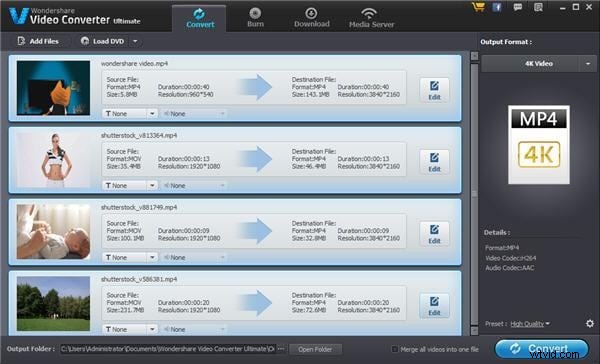
Conversie van 4K- of Ultra HD-video's naar andere audio- en videoformaten.
Begin door op de knop 'formatteren' hieronder op het scherm te klikken. Selecteer in de optie 'formaat' de categorieën 'video' of 'audio', hier vindt u verschillende audio- en videoformaten. Selecteer degene die je nodig hebt.
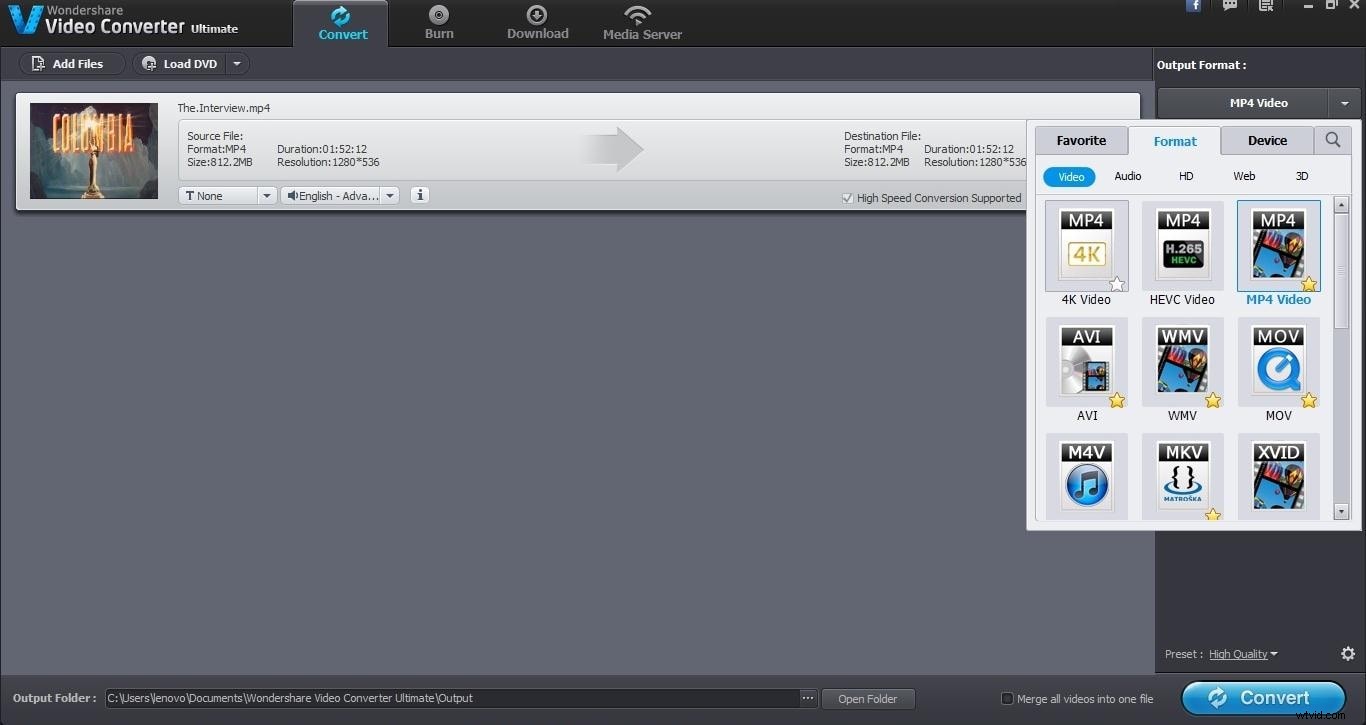
Volg deze methode voor het converteren van video in 4K- of Ultra HD-formaat naar MOV, WMV, HD MP4, MKV, WMV enz. in 720p of 108p. Ga naar het ‘format’ icoon en selecteer de ‘HD’ optie. Klik op de optie 'instellingen' rechtsonder om de pop-up met instellingen te openen, hier kun je videoresoluties selecteren van 1920*1080 of 1280*720.
Stap 3. Conversie van video's
Klik op het pictogram 'Converteren' om het proces van het converteren van video's van 4K MP4-video's naar andere formaten of vice versa te starten.
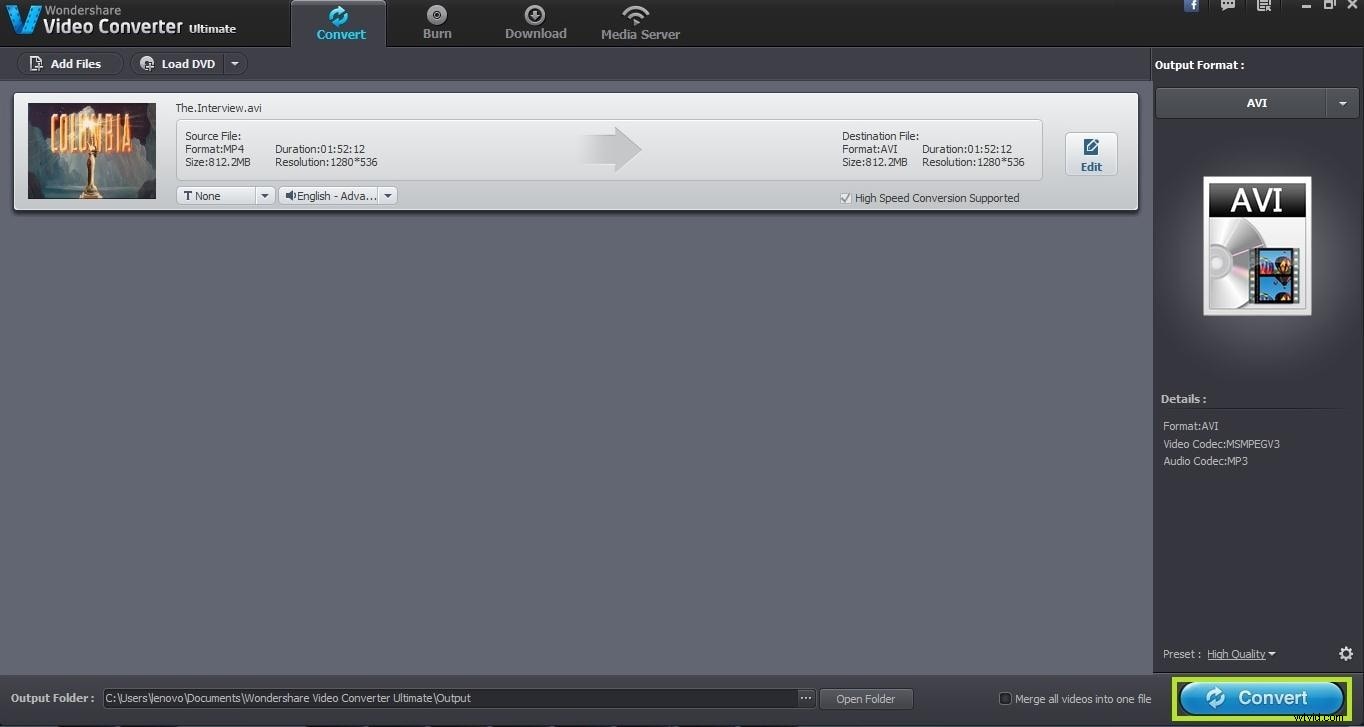
Zo kunt u uw videobestanden converteren.
Deel 2:4K-video's downloaden naar MP4.
Stap 1. De 4K Video Downloader installeren
De belangrijkste stap is het downloaden van de software en het installeren ervan. Start na de installatie dit programma en blader er doorheen om het onder de knie te krijgen. De gebruiksvriendelijke interface maakt uw werk een stuk eenvoudiger.
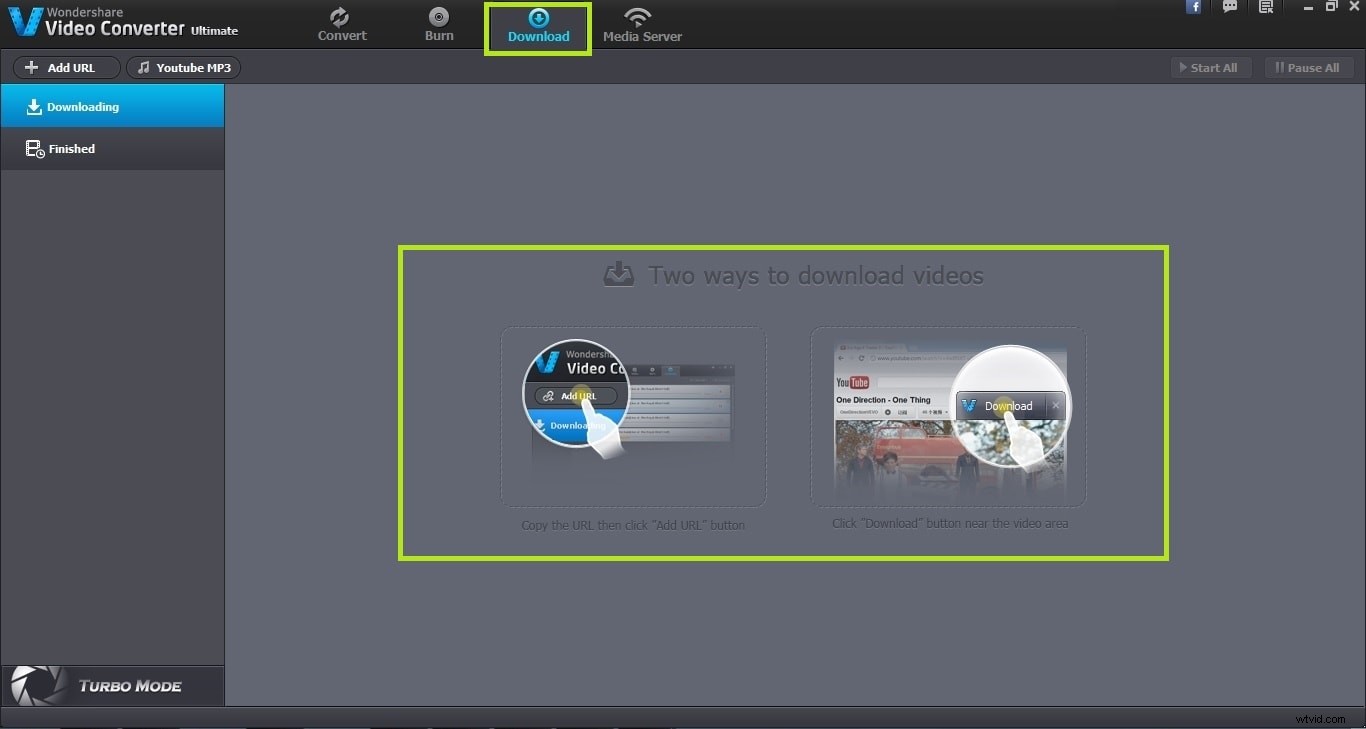
Stap 2. Zoek de 4K-video's die je wilt downloaden
4K-video's worden ondersteund in de browsers van Chrome, Firefox en IE. Ga in een van deze browsers naar de websites voor mediastreaming. Zoek naar het type 4K-video's dat je leuk vindt. Selecteer er een en speel die video af.
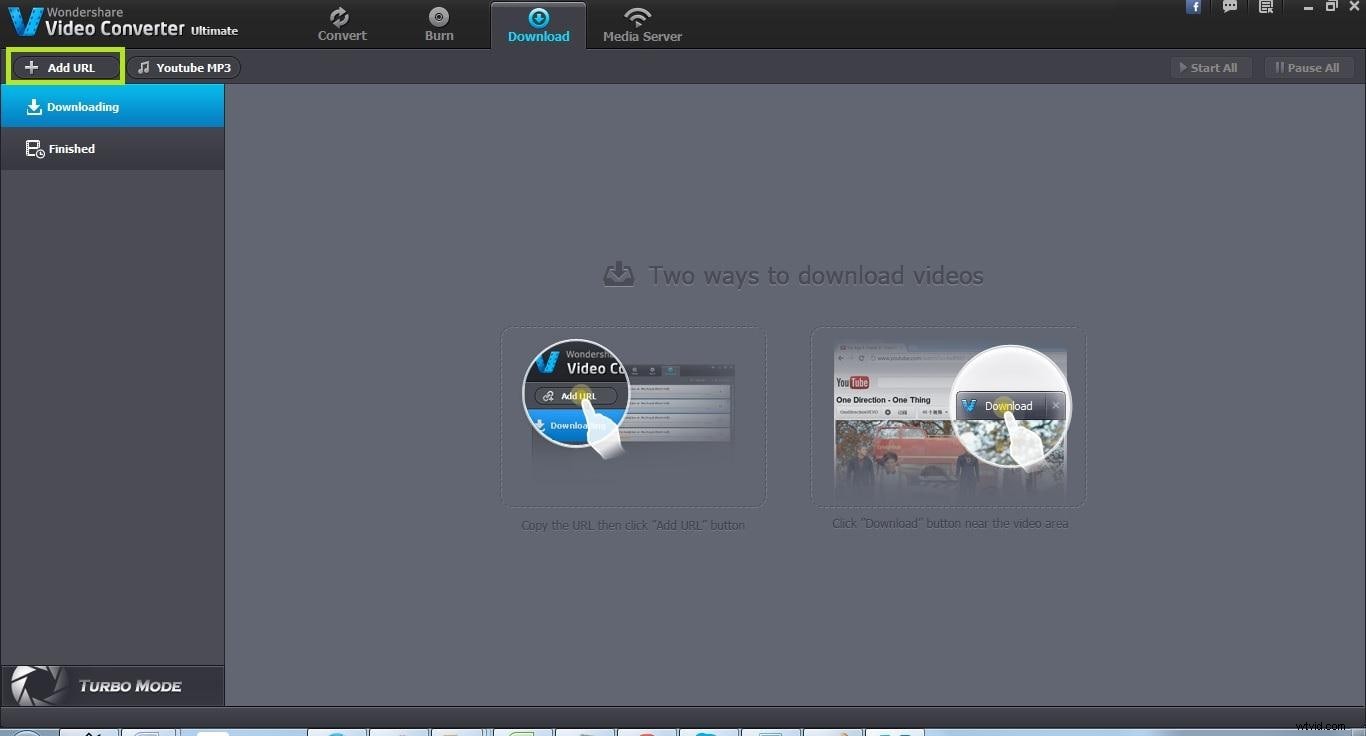
Stap 3. 4K-video's downloaden
In de browser wanneer uw video wordt geladen, vindt u een zwevende downloadknop. Het verschijnt in de rechterbovenhoek van het videoframe. Nu kan men de video direct downloaden door op die downloadknop te klikken. Daarna begint het programma te analyseren. Je kunt tijdens het downloaden ook video-gerelateerde informatie vinden, zoals downloadsnelheid, grootte en naam van de video.
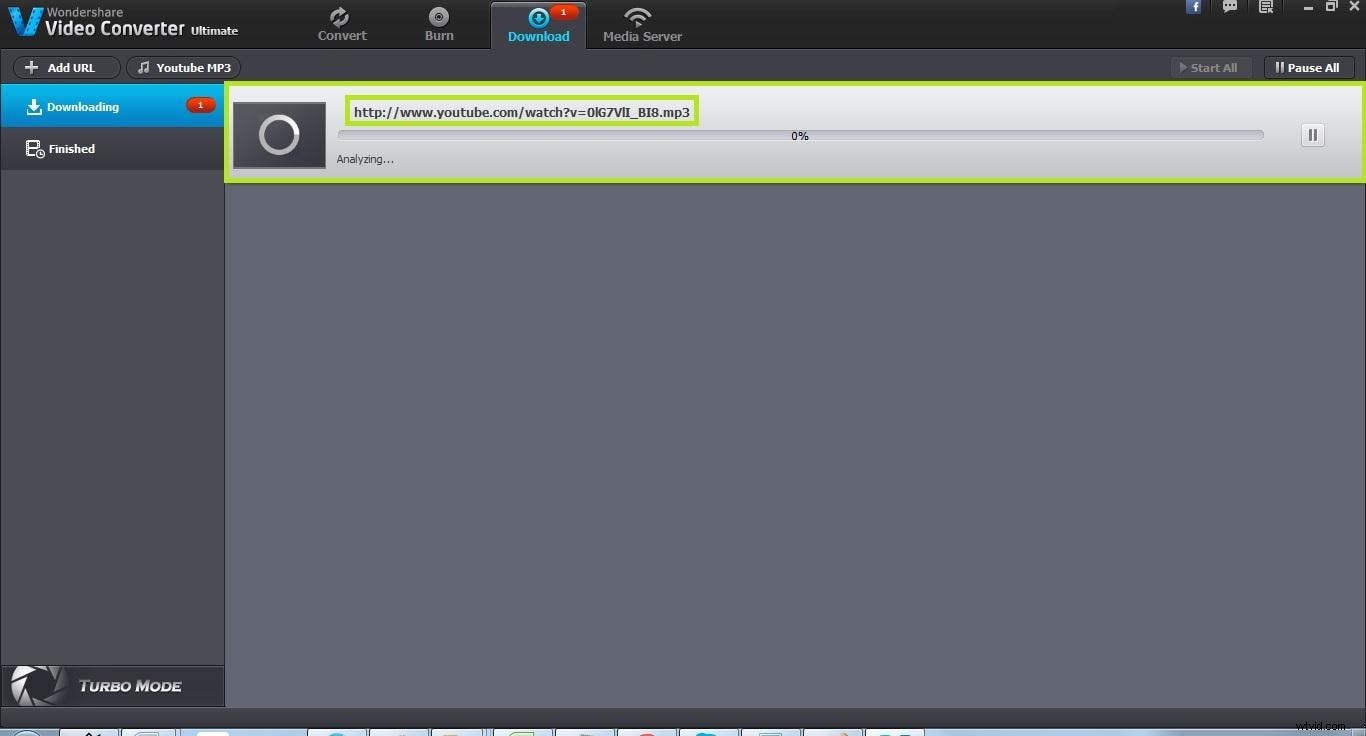
Een andere manier om de 4K-video's te downloaden, is door de URL van de video te kopiëren en deze in de URL-ruimte linksboven op het scherm van het programma te plakken. Daarna begint het downloadproces. U moet ervoor kiezen om de URL naar het programma te slepen als de bestandsgrootte enorm is. Omdat wachten tot de video is geladen, lastig wordt.
Zodra het downloaden is voltooid, dubbelklikt u op de video in de categorie Downloaden om af te spelen. Als de grootte van de 4K-video enorm is, probeer deze dan naar verschillende formaten te converteren. U kunt het dus eenvoudig in uw andere draagbare apparaten importeren. U kunt dit doen door op de knop 'converteren' te klikken die aan de rechterkant wordt weergegeven.
Als je de gedownloade en geconverteerde MP4-videobeelden wilt bewerken, raden we je aan om Wondershare Filmora te proberen, dat ook het bewerken van 4k-videobeelden ondersteunt. Of je kunt gratis videobewerkingssoftware gebruiken voor mp4-videobewerking.
